
- •1 Расчет схемы переработки природного газа
- •1.1 Введение
- •1.2 Моделирование стационарного режима
- •1.2.1 Описание процесса
- •1.2.2 Создание нового набора единиц измерения
- •1.2.3 Выбор компонент
- •1.2.4 Просмотр свойств компонент
- •1.2.5 Создание пакета свойств
- •1.2.6 Расчетная среда
- •1.2.7 Использование Рабочей тетради
- •1.2.8 Построение фазовой диаграммы
- •1.2.9 Задание модульных операций
- •1.2.10 Дополнительные возможности рабочей тетради
- •1.2.12 Результаты
- •1.3 Дополнительные возможности
- •1.3.1 Использование электронной таблицы
- •1.3.2 Использование операции Подбор
- •1.4 Моделирование в динамическом режиме
- •1.4.1 Изменение стационарной модели
- •1.4.2 Определение размеров колонны
- •1.4.3 Работа с динамическим помощником
- •1.4.4 Установка регуляторов
- •2 Расчет схемы установки первичной переработки нефти
- •2.1 Введение
- •2.2 Моделирование стационарного режима
- •2.2.1 Создание нового набора единиц измерения
- •2.2.2 Выбор компонентов
- •2.2.3 Создание пакета свойств
- •2.2.4 Характеризация нефтяной смеси
- •2.2.5 Задание экспериментальных данных
- •2.2.6 Расчетная среда
- •2.2.7 Задание аппаратов
- •2.2.8 Дополнительные возможности рабочей тетради
- •2.2.10 Задание вспомогательных потоков
- •2.2.11 Задание атмосферной колонны
- •2.2.12 Кривые разгонок продуктов
- •2.2.13 Работа в подсхеме колонны
- •2.2.14 Результаты
- •2.2.15 Утилита Кривые разгонок
- •2.2.16 Использование книги данных
- •3 Схема получения пропиленгликоля
- •3.1 Введение
- •3.2 Расчет схемы в стационарном режиме
- •3.2.1 Создание набора настроек
- •3.2.2 Создание пакета свойств
- •3.2.3 Задание реакций
- •3.2.4 Работа в рабочей тетради
- •3.2.5 Работа в графическом экране PFD
- •3.3 Расчет схемы в динамическом режиме
- •3.3.1 Упрощение схемы, рассчитанной в статике
- •3.3.2 Моделирование реактора с выходом в атмосферу
- •3.3.3 Задание регуляторов
- •3.3.4 Контроль динамического поведения схемы
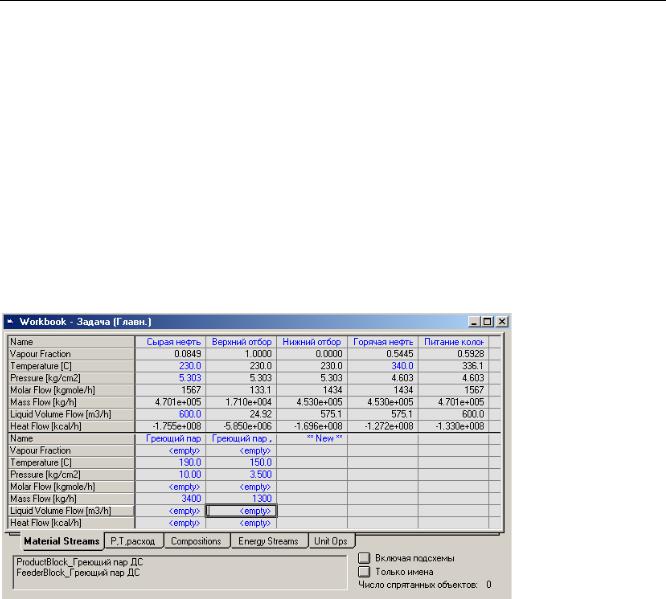
Расчет схемы установки первичной переработки нефти 37
колонны и в два боковых стриппинга). Чтобы создать эти потоки водяного пара,
откройте Рабочую тетрадь.
2.2.10Задание вспомогательных потоков
1В поле **Новый** на закладке Material Streams введите имя нового потока - Греющий пар (водяной пар в куб колонны).
ХАЙСИС создаст новый поток с именем, которое Вы только что ввели.
2Зададим параметры потока (температура 190°С и давление 10 kg/cm2).
3Задайте массовый расход этого потока - 3400 кг/час (задается в поле Mass Flow).
4Аналогичным образом создайте поток Греющий пар ДС (водяной пар в дизельный стриппинг). Параметры данного потока: температура 150°С, давление 3.5 kg/cm2 и массовый расход 1300 kg/h. Рабочая тетрадь должна выглядеть примерно следующим образом:
Теперь необходимо задать составы потоков.
5Перейдите на закладку Compositions (состав) в Рабочей тетради, щелкнув по ней мышкой или нажав клавиши <Ctrl><Shift><N> (переход на следующую закладку). По умолчанию состав компонент задается в мольных долях.
6Перейдите в ячейку ввода для потока Греющий пар, соответствующую первому компоненту, H20 и введите 1. ХАЙСИС откроет окно редактирования состава потока.
7Нажмите кнопку Нормализовать, и ХАЙСИС задаст доли остальных компонентов равными нулю. Нажмите кнопку ОК, Вы вернетесь в окно
Рабочей тетради.
8Аналогично задайте состав другого потока Греющий пар ДС.
Кроме описанного выше способа создания потоков, имеются и другие способы:
•Нажать клавишу <F11>
•В меню Схема выбрать пункт Добавить поток.
•Дважды щелкнуть мышкой по синей стрелке, обозначающей материальный поток, в Кассе объектов.
В любом случае откроется специализированное окно вновь созданного потока, причем программа назовет его в соответствии с настройкой Автоматическое поименование объектов (меню Инструменты, пункт Настройка, страница

Расчет схемы установки первичной переработки нефти 38
Имена в закладке Расчет). Установленные по умолчанию настройки будут именовать потоки с помощью чисел, начиная с 1 (энергетические потоки именуются, начиная с Q-100).
9Воспользуйтесь одним из описанных способов, чтобы создать еще один поток водяного пара Греющий пар ГС (водяной пар в газойлевый стриппинг).
10Замените 1 в поле Имя потока на Греющий пар ГС. Нажмите <Enter>.
11Задайте параметры потока (температура 150°С, давление 3.5 кг/см2, массовый расход 1100 кг/час).
12Перейдите на страницу Состав, чтобы задать состав потока. Нажмите кнопку Правка…, на экране возникнет окно редактирования состава потока.
13В ячейке, соответствующей компоненту H2O, введите значение 1. Нажмите кнопку Нормализовать, и ХАЙСИС задаст нули для остальных компонентов.
14Нажмите кнопку ОК, чтобы закрыть окно ввода состава и вернуться в специализированное окно потока.
Изменение размеров в графическом экране PFD
Иногда для лучшего восприятия схемы бывает необходимо изменить размеры изображений отдельных объектов или всей схемы. Выполните следующие действия:
1Чтобы изменить размеры графического экрана, с помощью мыши растяните его границы.
2 Нажмите кнопку Вся схема, чтобы разместить на экране всю схему |
Кнопка Вся схема |
целиком. |
|
На экране получите окно, аналогичное приведенному ниже: |
|
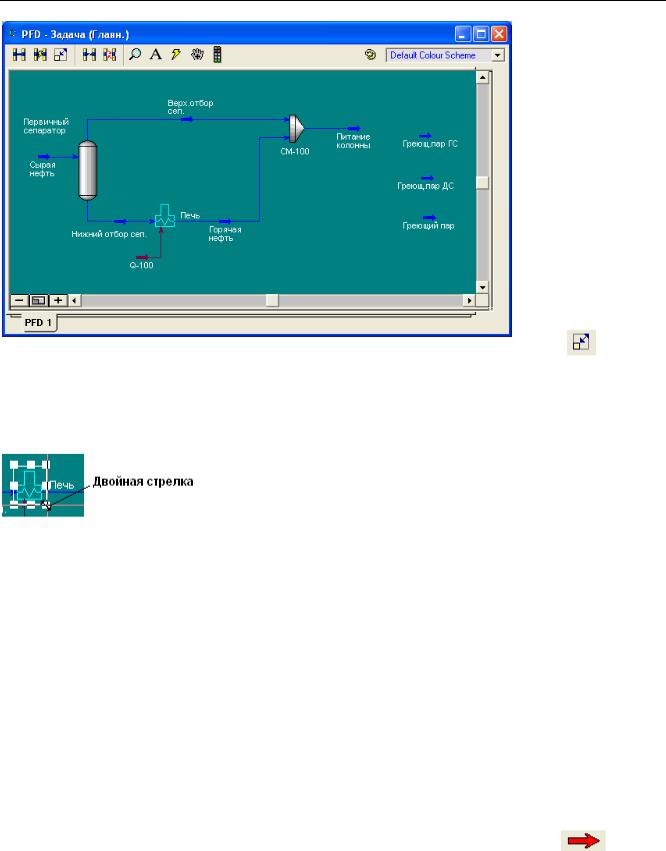
Расчет схемы установки первичной переработки нефти 39
3 Нажмите кнопку Размеры в линейке кнопок PFD. |
Кнопка Размеры |
4Щелкните по изображению печи. Появится рамка с квадратиками.
5Подведите курсор к одному из них – он изменит свой вид на двойную стрелку.
6Перемещая эти квадратики, можно изменить размер любого объекта.
7По окончании вновь нажмите кнопку Размеры.
Добавление энергетического потока
В этом разделе научимся добавлять энергетический поток.
Прежде чем устанавливать колонну, создадим энергетический поток, моделирующий подвод тепла на тарелку питания колонны.
При расчете атмосферной колонны важную роль играет понятие «оверфлеш», под которым понимается количество жидкости, стекающей с вышележащей тарелки на тарелку питания. Количество этой жидкости влияет на качество получаемых продуктов. Хотелось бы иметь эту величину в качестве спецификации колонны. Но количество спецификаций строго ограничено конфигурацией колонны. Чтобы иметь дополнительную степень свободы, зададим в качестве питания колонны энергетический поток с неизвестной нагрузкой.
Чтобы создать энергетический поток:
1Дважды щелкните по значку Энергетический поток в Кассе объектов.
ХАЙСИС откроет специализированное окно созданного энергетического потока. Измените название потока с заданного по умолчанию на Доп.
нагрузка.
2Закройте специализированное окно потока.
На данном этапе рекомендуется сохранить задачу. Это можно сделать одним из следующих способов:
Кнопка
Энергетический поток
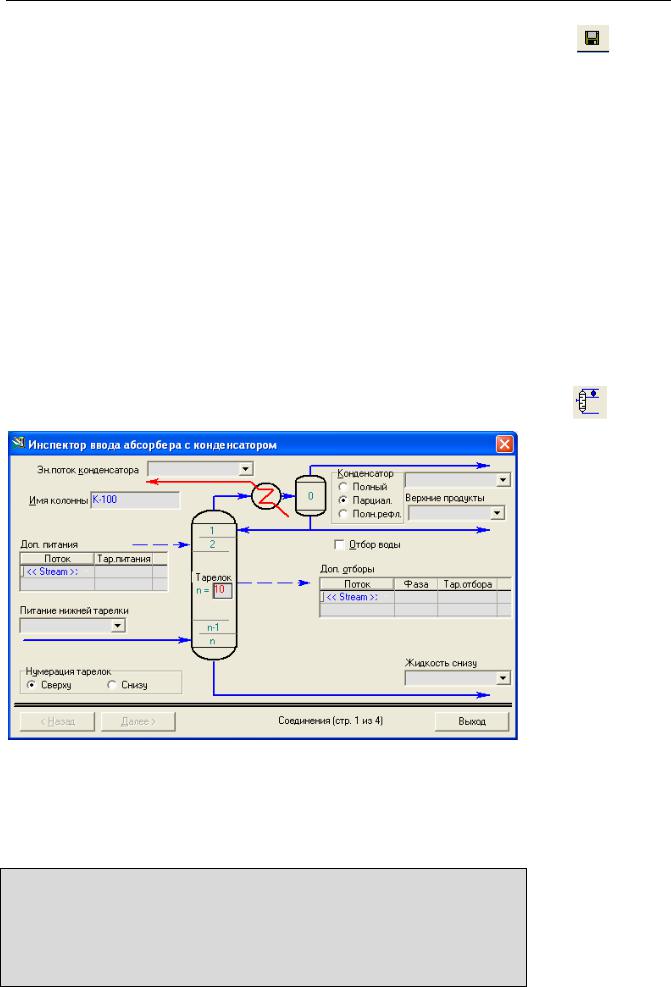
Расчет схемы установки первичной переработки нефти 40
•Нажать кнопку Сохранить задачу на панели инструментов.
•Выбрать пункт Сохранить в меню Файл.
• Нажать <Ctrl><S>. |
Кнопка Сохранить |
|
задачу |
2.2.11Задание атмосферной колонны
В программе ХАЙСИС имеется несколько моделей для расчета ректификационных колонн различной конфигурации: Абсорбер (колонна без дефлегматора и кипятильника), Абсорбер с ребойлером, Абсорбер с конденсатором, ректификационная колонна (колонна с ребойлером и конденсатором). Кроме этого, имеются готовые шаблоны типовых колонн, в частности колонны с тремя боковыми стриппингами. Мы будем использовать модель Абсорбер с конденсатором, чтобы показать задание дополнительного оборудования (стриппингов и циркуляционных орошений).
Прежде чем приступить к заданию колонны, убедитесь, что установлен флажок Инспектор ввода на странице Опции закладки Расчет в специализированном окне Настройки, которое Вы можете вызвать, выбрав пункт Настройки… в
меню Инструменты.
1Чтобы задать колонну, дважды щелкните по кнопке Абсорбер с конденсатором в Кассе объектов. На экране появится первая страница
Инспектора ввода абсорбера с конденсатором.
Кнопка Абсорбер с
конденсатором
Окно Инспектора ввода абсорбера с конденсатором является модальным,
т.е. Вы не можете работать с другими окнами, пока не закончите работу с данным окном.
Поскольку Вы задаете колонну на основе имеющегося шаблона, ХАЙСИС предлагает значения по умолчанию для различных параметров, например, число тарелок в колонне. Следует заметить следующее:
Параметр Число тарелок в данном случае характеризует число теоретических тарелок, так как в программе ХАЙСИС по умолчанию установлено значение эффективности тарелки равное единице. Если будет необходимо перейти к реальным тарелкам, позже Вы сможете задать любое другое значение эффективности для каждой тарелки.
Конденсатор и кипятильник колонны рассматриваются отдельно и не входят в заданное число тарелок колонны.
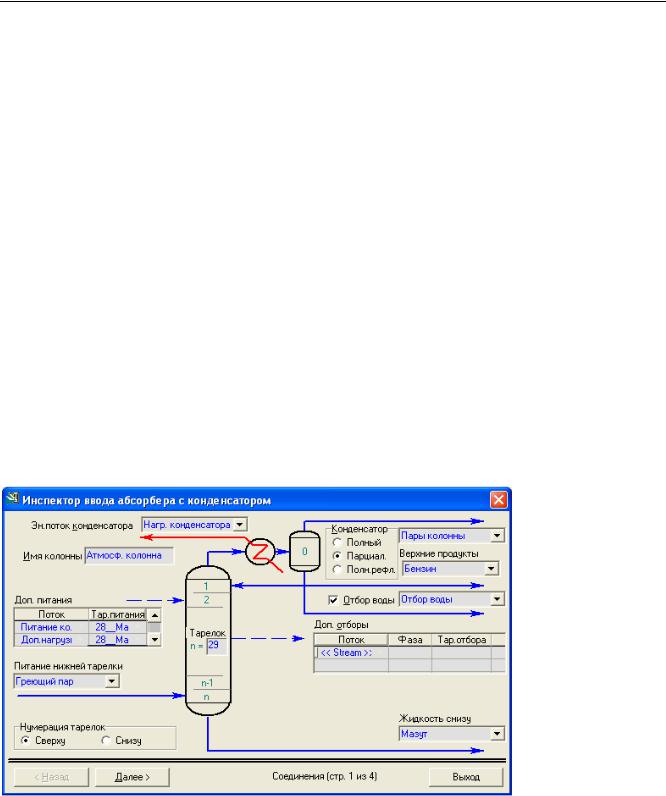
Расчет схемы установки первичной переработки нефти 41
Питания и число тарелок
В нашем примере колонна содержит 29 теоретических тарелок.
1Введите число 29 в поле ввода # тарелок.
2Перейдите в поле ввода Питание нижней тарелки и из падающего списка выберите в качестве питания нижней тарелки колонны Греющий пар.
3Перейдите в поле ввода Доп.питания и выберите из списка поток Питание колонны. ХАЙСИС по умолчанию задаст положение тарелки питания в середине тарельчатой секции (Main TS) колонны, в данном случае это 15 тарелка (15_Main TS). Однако в нашем случае питание подается на 28 тарелку. Поэтому в поле Тарелка питания наберите число 28 или выберите строку 28_Main TS из падающего списка имеющихся тарелок. На эту же тарелку подается энергетический поток Доп. нагрузка.
Вгрупповой рамке Конденсатор укажите, что используется парциальный конденсатор (обычно выбран по умолчанию).
4В поле, соответствующем отбору пара из колонны, введите название нового потока - Пары колонны.
5В поле, соответствующем отбору жидкости из конденсатора, введите название нового потока - Бензин.
6В конденсаторе будут присутствовать две жидкие фазы (углеводороды и вода), поэтому поставьте флажок в поле Отбор воды и имя потока отбора воды - Отбор воды.
7Введите имена выходных потоков колонны, как показано на рисунке. После этого станет активной кнопка Далее > - это означает, что вся необходимая информация на данной странице Инспектора ввода задана, и можно переходить к следующей странице.
8Нажмите на кнопку Далее >, чтобы перейти на следующую страницу –
Профиль давления.
Оценочные параметры
1Введите значения 1.4, 0.6 и 2.3 кг/см2 соответственно для Давления в конденсаторе, Сопротивления конденсатора и Давления внизу
колонны.
2Щелкните мышью по кнопке Далее >, чтобы перейти на следующую страницу.
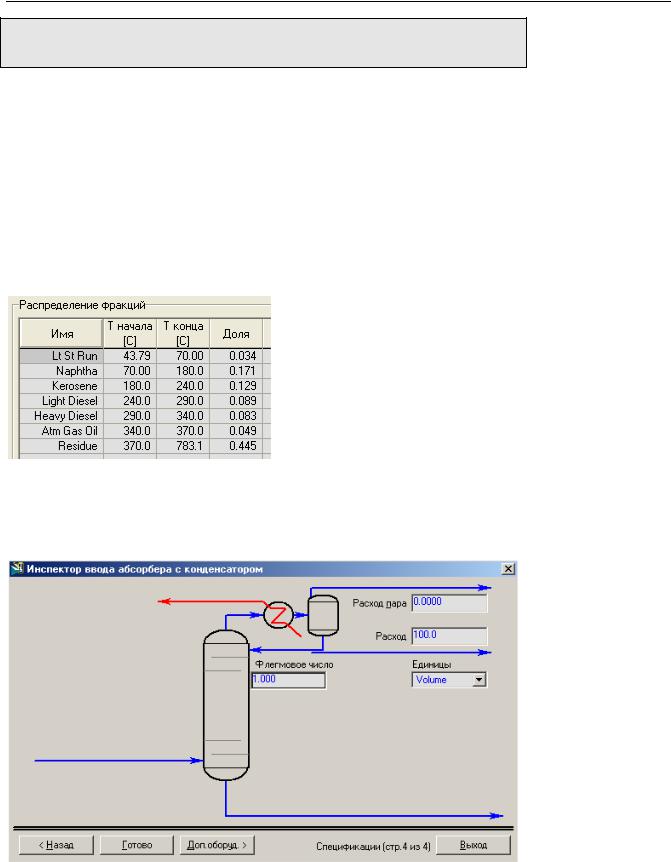
Расчет схемы установки первичной переработки нефти 42
Хотя ХАЙСИС и не требует задания оценок температур, задание хорошего начального приближения обычно приводит к более быстрой сходимости решения.
3Задайте значения Оценок температуры в конденсаторе, на верхней и нижней тарелках равными 40°С, 120°С и 370°С соответственно.
4Щелкните мышью по кнопке Далее >, чтобы перейти к последней четвертой странице Инспектора ввода. Эта страница позволяет Вам задать значения спецификаций, назначаемых программой автоматически.
Вданном случае в качестве спецификаций предлагается Расхода пара, Расход дистиллята и Флегмовое число.
Чтобы назначить расход дистиллята (и других продуктов), вспомним таблицу потенциального содержания продуктов в нефтяной смеси (в нефтяном пакете окно Смеси, заклада Таблицы, вид таблицы – Распределение). Доля бензина – 17%, таким образом, при нагрузке по сырой нефти 600 м3/час, расход дистиллята можно назначить 100 м3/час.
5Введите значение Расхода пара, равное 0 м3/час, значение Расхода дистиллята, равное 100 м3/час и значение Кратность орошения, равное
1.0. Поскольку расходы пара и дистиллята даны в объемных единицах, в
поле Единицы расхода выберите вариант Volume (объемные).
6Щелкните мышью по кнопке Готово, и на экране появится специализированное окно колонны.
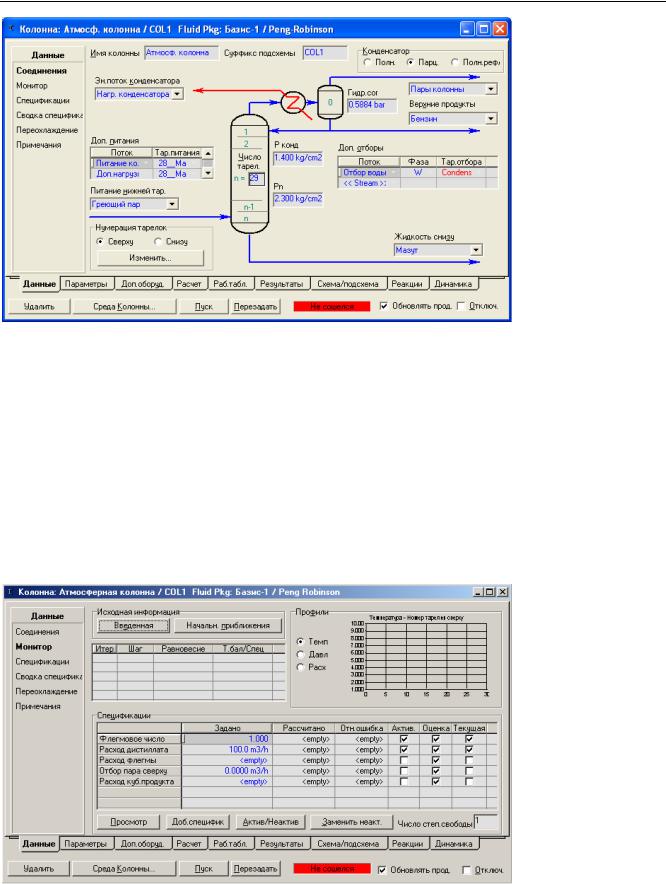
Расчет схемы установки первичной переработки нефти 43
Эта страница похожа на первую страницу Эксперта ввода колонны. Когда мы зададим дополнительное оборудование, вид страницы изменится, информация будет представлена в табличной форме.
7Перейдите на страницу Монитор закладки Данные. Здесь отображается ход расчета, а также Вы можете работать со спецификациями колонны.
Спецификации
Обратите внимание, что имеются две активные спецификации, и число степеней свободы равно единице, т.е. требуется задать еще одну активную спецификацию. Абсорбер с конденсатором имеет две степени свободы и, соответственно, две активные спецификации. Третью степень свободы добавил нам поток Доп. нагрузка.
Ненужные спецификации можно удалить. Для этого нужно отметить ее и нажать клавишу Delete.
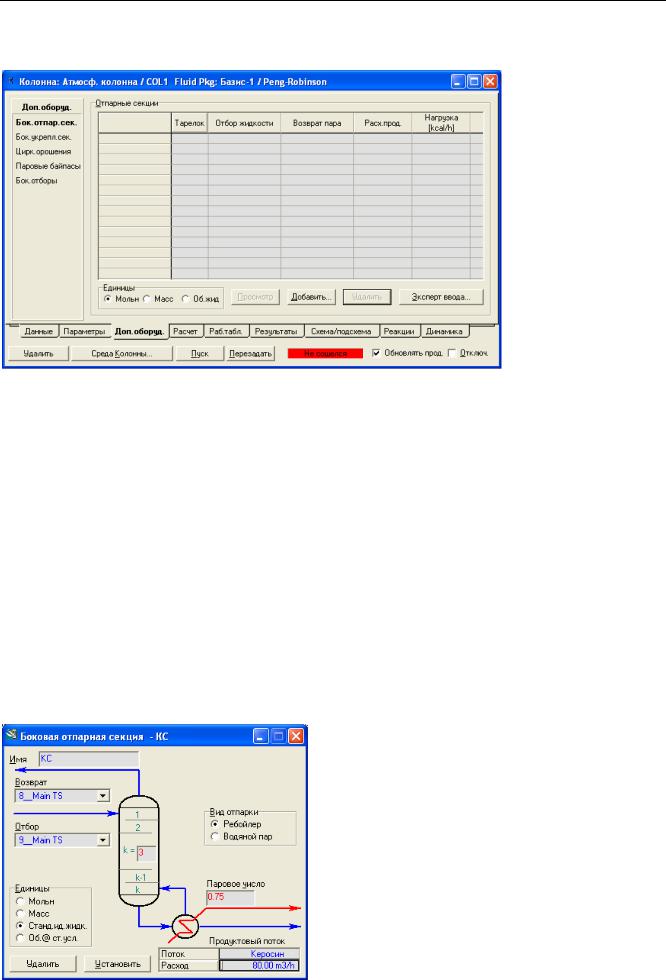
Расчет схемы установки первичной переработки нефти 44
Задание дополнительного оборудования
Перейдите на закладку Доп. оборудование специализированного окна колонны:
На этой закладке Вы можете задавать, просматривать, редактировать или удалять дополнительное оборудование колонны – боковые отпарные и укрепляющие секции, циркуляционные орошения, паровые байпассы. Чтобы задать боковые стриппинги:
1Убедитесь, что Вы находитесь на странице, где задается данный тип оборудования (страница Боковые отпарные секции). Нажмите кнопку
Добавить, на экране появится окно Боковая отпарная секция.
2Измените название стриппинга с заданного по умолчанию на КС (Керосиновый стриппинг).
Этот стриппинг представляет собой колонну с ребойлером, состоящую из 3-х тарелок, причем значение парового числа равно 0.75. Необходимо задать, жидкость с какой тарелки основной колонны поступает в стриппинг (поле Отбор)
икакую тарелку основной колонны поступает пар из стриппинга (поле Возврат).
Вполе Отбор укажите 9 тарелку (9_Main TS), а в поле Возврат – 8 тарелку
(8_Main TS).
3В групповой рамке Единицы нажмите селективную кнопку Станд.ид.жидк., поскольку расход продукта из стриппинга задается в м3/час.
4Задайте имя продуктового потока - Керосин и его расход - 80 м3/час. (12.9 об% по таблице распределения)
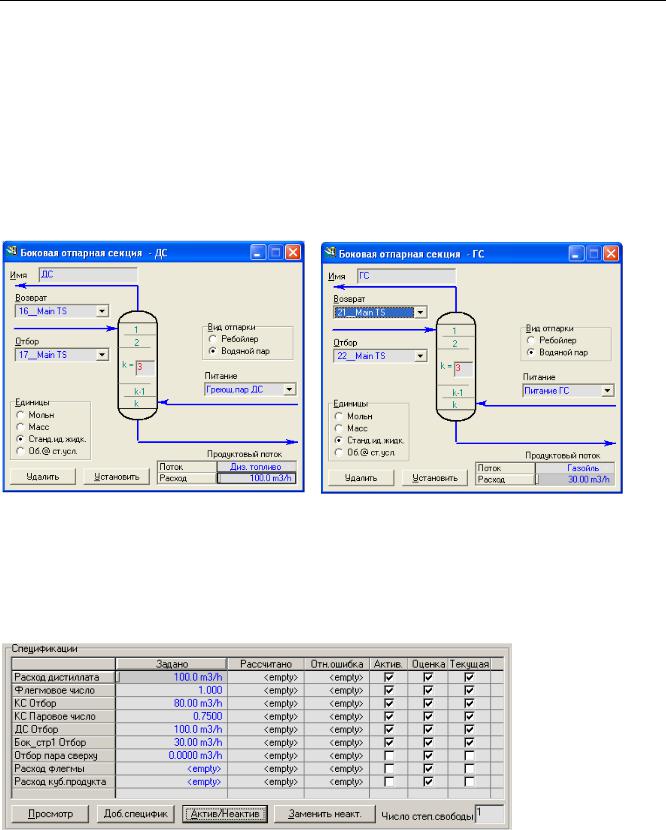
Расчет схемы установки первичной переработки нефти 45
5Нажмите кнопку Установить, программа создаст боковую отпарную секцию с заданными параметрами и выведет на экран окно, похожее на предыдущее, в котором будет подытожена вся введенная нами информация о стриппинге.
6Закройте это окно, чтобы вернуться в специализированное окно колонны. В таблице Отпарные секции появилась строка, соответствующая стриппингу КС.
7Аналогично задайте два оставшихся стриппинга ДС (отбирается дизтопливо) и ГС (отбирается атмосферный газойль). В оба этих стриппинга подается водяной пар, поэтому в групповой рамке Вид отпарки выберите селективную кнопку Водяной пар. К названию стриппингов будет автоматически добавлен суффикс @COL1, чтобы обозначить их принадлежность к подсхеме колонны.
Вернитесь на страницу Монитор закладки Данные специализированного окна колонны. Программа добавила новые позиции в список Спецификаций.
Задание боковых стриппингов привело к добавлению четырех новых спецификаций: по одной спецификации Отбор для каждого из стриппингов и спецификацию Паровое число для отпарной секции КС. Все вновь созданные спецификации стали активными, чтобы использовать четыре дополнительные степени свободы, появившиеся при добавлении стриппингов.
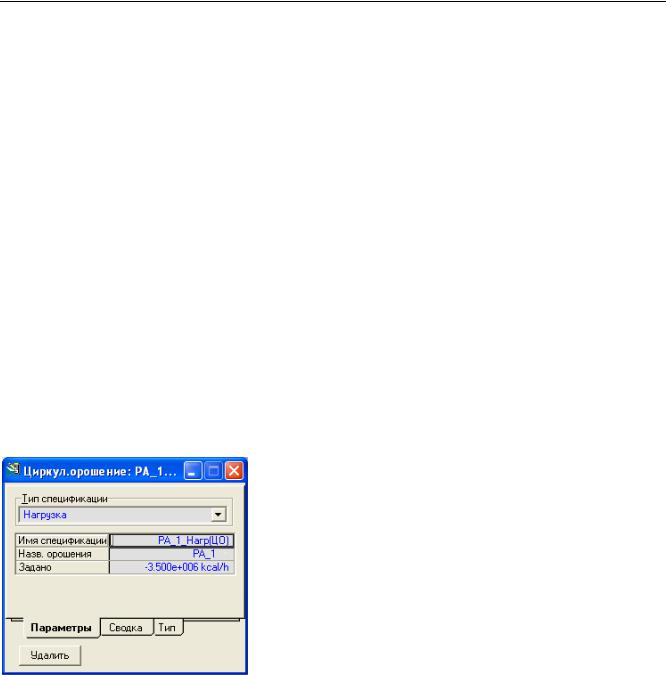
Расчет схемы установки первичной переработки нефти 46
Задание циркуляционных орошений
Вернитесь на закладку Дополнительное оборудование специализированного окна колонны. Откройте страницу Циркуляционные орошения. Чтобы задать требуемые орошения:
1Щелкните мышью по кнопке Добавить, откроется специализированное окно
Циркуляционное орошение.
2Из падающего списка в поле Возврат выберите тарелку 1 (1_Main TS), а в поле Отбор - тарелку 2 (2_Main TS).
3Щелкните по кнопке Установить, вид окна изменится.
Каждое циркуляционное орошение добавляет к общему списку две спецификации. По умолчанию, в качестве спецификаций используется расход циркулирующей жидкости и разность температур (dT) отбора и возврата жидкости. В данном примере в качестве спецификаций мы будем задавать расход орошения (м3/час) и нагрузку холодильника.
Первое циркуляционное орошение: 330 м3/час, 3.5×106 ккал/час.
4Введите значение 330 в рамке 1 активная спецификация. Назначенный по умолчанию тип спецификации (расход ЦО) нам подходит, поэтому менять его не надо.
5Щелкните дважды по типу второй спецификации PA_1_Dt(ЦО), откроется окно этой спецификации. Измените Тип спецификации: из падающего списка выберите вариант Нагрузка.
6В поле Задано ведите значение -3.5е6 ккал/час. Заметьте, знак минус означает, что тепло отводится.
7Закройте окно спецификации, чтобы вернуться в окно Циркуляционного орошения.
Оставшиеся данные для этого циркуляционного орошения программа рассчитает самостоятельно, во время расчета колонны.
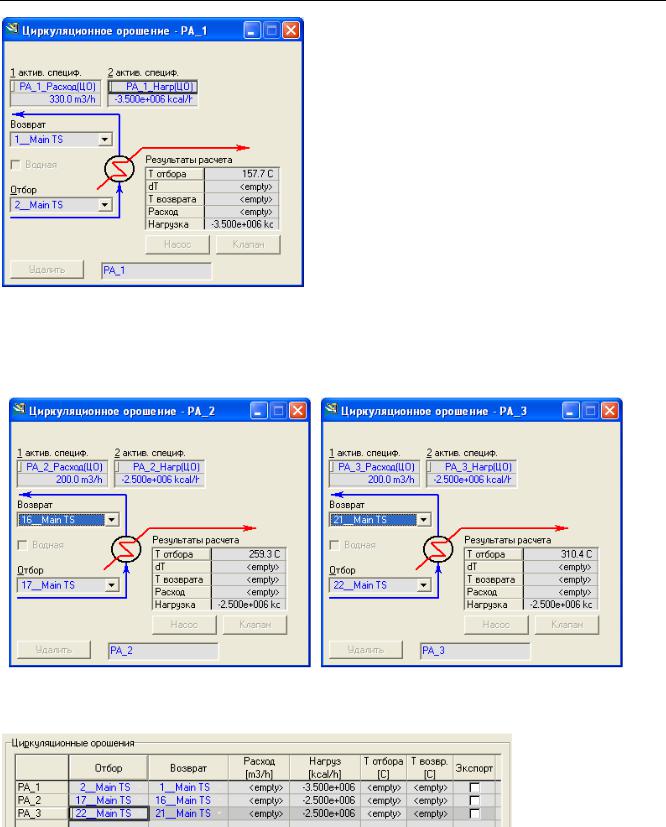
Расчет схемы установки первичной переработки нефти 47
8Закройте специализированное окно циркуляционного орошения, чтобы вернуться в окно атмосферной колонны.
9Аналогичным образом задайте два оставшихся циркуляционных орошения. Для обоих циркуляционных орошений расход жидкости равен
200 м3/час, а нагрузка холодильника равна -2.5×106 ккал/час.
Список циркуляционных орошений на закладке Дополнительное оборудование выглядит следующим образом:
Вернитесь на страницу Монитор закладки Данные и просмотрите список добавленных программой спецификаций:
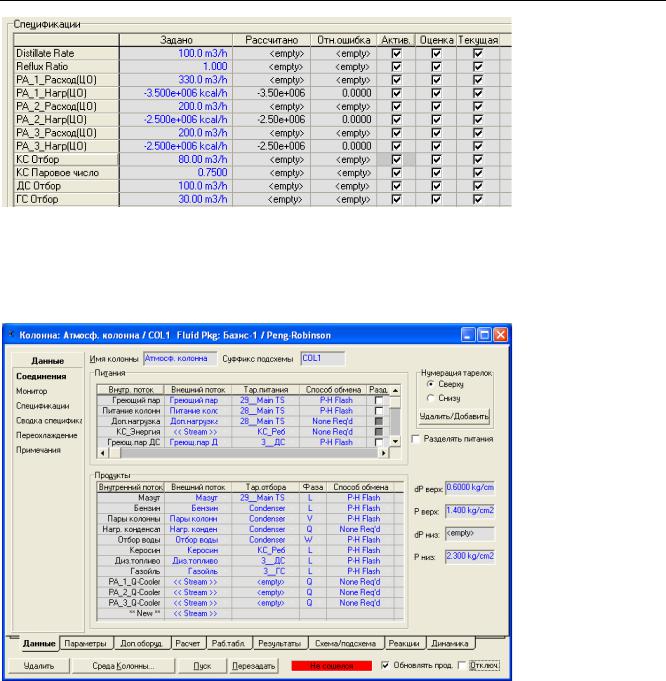
Расчет схемы установки первичной переработки нефти 48
Обратите внимание, что задание каждого циркуляционного орошения добавило по две активные спецификации.
Перейдите на страницу Соединения специализированного окна колонны. Поскольку к колонне было добавлено дополнительное оборудование, страница Соединения была изменена и теперь потоки колонны представлены в двух таблицах Питания и Продукты.
Спецификации
Перейдите на страницу Монитор закладки Данные специализированного окна колонны. Обратите внимание, что число степеней свободы по-прежнему равно единице, что указывает на необходимость задания еще одной активной спецификации. В качестве такой спецификации мы выберем расход жидкости, стекающей с тарелки, находящейся над тарелкой питания – Оверфлеш. Кроме того, для керосинового стриппинга КС мы заменим активную спецификацию КС Паровое число на более привычную спецификацию (Нагрузка ребойлера КС).
1Нажмите кнопку Добавить спецификацию в групповой рамке Спецификации. Откроется окно, в котором представлены возможные типы спецификаций. Выберите строку Расход жидкости.
2Нажмите кнопке Добавить, откроется окно спецификации Расход жидкости.
3Измените имя спецификации (Оверфлеш), в поле Тарелка выберите из списка тарелку 27_Main TS.
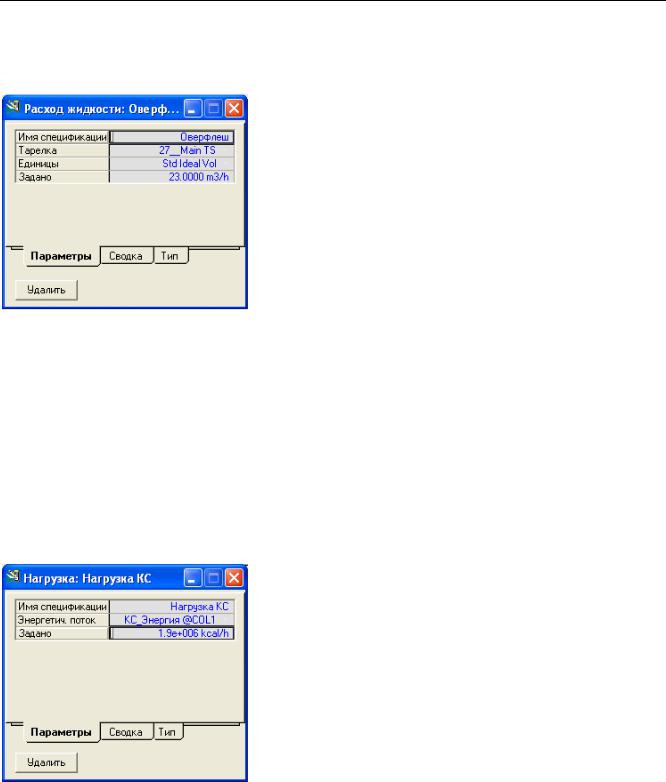
Расчет схемы установки первичной переработки нефти 49
Типичное значение оверфлеша атмосферной колонны – около 3-5% от общего расхода питания колонны. В нашем примере расход питания составляет 600 м3/час, поэтому приемлемым значением будет 23 м3/час.
4 В поле Задано введите число 23.
5Закройте окно спецификации, чтобы вернуться в окно колонны. В списке спецификаций колонны теперь будет присутствовать и заданная нами спецификация Оверфлеш.
Число степеней свободы стало равным нулю, и модель колонны готова к расчету. Но хотелось бы заменить спецификацию парового числа керосинового стриппинга заменить на величину нагрузки этого стриппинга. Для этого выполните следующие действия:
6Нажмите кнопку Добавить спецификацию. В качестве типа спецификации выберите Нагрузку и нажмите кнопку Добавить. На экране появится специализированное окно спецификации Нагрузка.
7Измените имя спецификации Нагрузка КС, в поле Энергетический поток
укажите поток, связанный с ребойлером керосинового стриппинга КС_Энергия@COL1. В поле Задано введите значение нагрузки ребойлера
1.9e6 kcal/h.
Закройте окно спецификации, Вы вернетесь обратно в окно колонны. Теперь нам нужно указать, что именно эта спецификация (а не Паровое число) является активной.
8В строке спецификации Нагрузка КС поставьте флажок в столбце Активная, а в строке спецификации КС Паровое число этот флажок уберите.
Обратите внимание на спецификации Флегмовое число и Расход пара сверху (флегмовое число – активная). Однако, если Вы хотите рассчитать колонну с полным дефлегматором задайте расход пара равным 0:
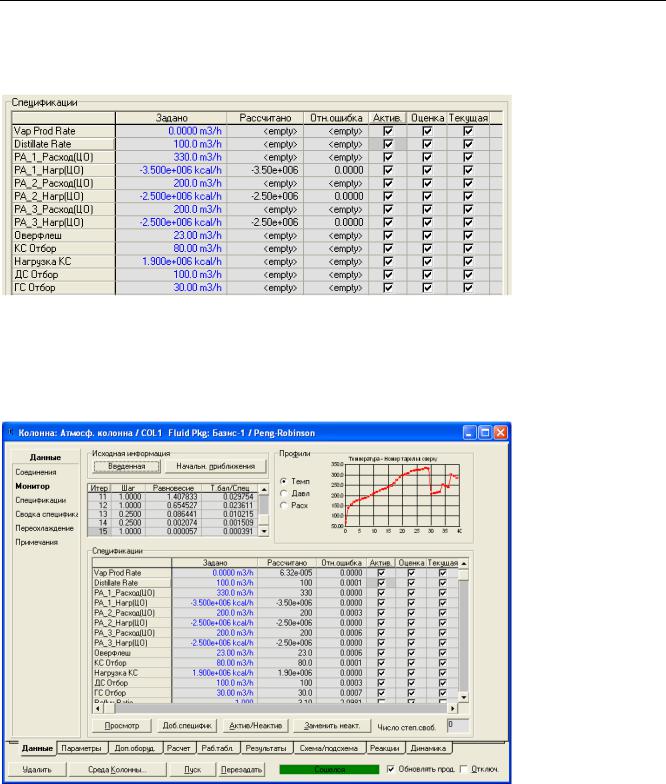
Расчет схемы установки первичной переработки нефти 50
9У строке спецификации Расход пара сверху установите флажок в столбце Активная, а в строке спецификации Флегмовое число уберите этот флажок.
Ниже показан окончательный список спецификаций колонны.
Расчет колонны
Если расчет колонны не запустился автоматически (о чем будет свидетельствовать индикатор внизу окна), нажмите кнопку Пуск. ХАЙСИС начнет итерационный расчет колонны, информация о ходе расчета выводится на странице Монитор.
В групповой рамке Профили выводятся профили температуры, давления и расходов по тарелкам колонны. Чтобы увидать профиль давления или расходов, выберите соответствующую селективную кнопку.
Более подробную информацию о результатах расчета можно получить на закладке Результаты. Например, на странице Профили Вы можете увидеть потоки пара и жидкости по тарелкам колонны в мольных, массовых или объемных единицах.
